Features de montagem
|
|
|
- Bruna da Rocha
- 5 Há anos
- Visualizações:
Transcrição
1 Features de montagem Número da Publicação spse01675
2
3 Features de montagem Número da Publicação spse01675
4 Notificação de Direitos Limitados e de Propriedade Este software e a documentação relacionada são propriedade da Siemens Product Lifecycle Management Software Inc Siemens Product Lifecycle Management Software Inc. Todos os direitos reservados. Siemens e o logotipo Siemens são marcas registradas da Siemens AG. Solid Edge é uma marca ou marca registrada da Siemens Product Lifecycle Management Software Inc. ou suas subsidiárias nos Estados Unidos e em outros países. Todas as outras marcas, marcas registradas ou marcas de serviço pertencem aos seus respectivos titulares. 2 Features de montagem spse01675
5 Conteúdo Introdução Recursos baseados em montagem Atividade: Features de montagem Revisão da lição Respostas Resumo da lição Atividade: Features de montagem A-1 Abrir a montagem com peças inativas A-1 Definir as opções de Entre Peças A-2 Ativar peças na montagem para selecioná-las para modificação A-2 Ativar a exibição de um dos planos de referência A-2 Construir um recorte de montagem através das peças baseplate.psm e motormount.psm A-3 Desativar a exibição do plano de referência A-9 Observar as alterações no PathFinder A-9 A atividade está concluída A-10 Resumo da atividade A-11 spse01675 Features de montagem 3
6
7 Lição 1 Introdução Bem-vindo ao treinamento individualizado do Solid Edge. Este curso foi projetado para ensiná-lo a usar o Solid Edge. O curso é individualizado e contém instruções seguidas de atividades. Cursos individualizados do Solid Edge spse01510 Rascunho spse01515 Construindo recursos base spse01520 Movendo e girando faces spse01525 Trabalhando com relações de face spse01530 Construindo recursos de tratamento spse01535 Construindo recursos de procedimento spse01536 Modelando recursos síncronos e ordenados spse01540 Modelando montagens spse01545 Criando desenhos detalhados spse01546 Desenho de peças em chapa spse01550 Praticando suas habilidades com projetos spse01560 Modelando uma Peça Usando Superfícies spse01610 Desenho de estrutura do Solid Edge spse01640 Padronização de montagem spse01645 Bibliotecas de sistemas de montagem spse01650 Trabalhando com grandes montagens spse01655 Revisando montagens spse01660 Relatórios de montagem spse01665 Substituindo peças em uma montagem spse01670 Desenhando no contexto de uma montagem spse01675 Features de montagem 1-1
8 Lição 1 Introdução spse01675 Recursos de montagem spse01680 Inspecionando montagens spse01685 Montagens alternadas spse01686 Peças e montagens ajustáveis spse01690 Componentes virtuais em montagens spse01691 Explosão de montagens spse01692 Renderização de montagens spse01693 Animação de montagens spse01695 XpresRoute (tubulação) spse01696 Criando um Chicote de Fios com o Desenho de Chicote spse01424 Trabalhando com o Cliente Incorporado do Solid Edge Comece com os tutoriais O treinamento individualizado começa onde terminam os tutoriais. Os tutoriais são a maneira mais rápida de se familiarizar com as noções básicas do uso do Solid Edge. Se você não tem nenhuma experiência com o Solid Edge, comece a trabalhar com os tutoriais para modelagem e edição básica de peças antes de começar esse treinamento individualizado. 1-2 Features de montagem spse01675
9 Lição 2 Recursos baseados em montagem Em algumas montagens, você pode querer construir um recurso único que modifique mais de uma peça. Por exemplo, um padrão de recortes que possa se estender através de várias peças. Em outros casos, você pode querer construir um recurso dentro do contexto da montagem, em vez de numa Peça ou documento de Peça em Chapa. Você pode usar os comandos de recurso no ambiente de Montagem para construir recursos como recortes, recortes revolvidos, furos, chanfros e roscas. Você também pode espelhar e modelar estes recursos. No Solid Edge, você pode construir dois tipos de recursos baseados em montagem: Features de montagem Features de peça controlada por montagem spse01675 Features de montagem 2-1
10 Lição 2 Recursos baseados em montagem Use a caixa de diálogo Opções de Recurso para especificar se o recurso baseado em montagem que você está construindo afeta somente as peças selecionadas (Recurso de Montagem) ou afeta todas as peças com os mesmos nomes de documento que as peças selecionadas (Recurso de Peça Controlada por Montagem). Nota A caixa de diálogo Opções de Recurso não está disponível até que você defina a opção Recurso de Peça Controlada por Montagem na aba Entre-Peças da caixa de diálogo Opções. Quando está opção está desabilitada, você só pode construir recursos de montagem. Você pode usar os comandos de recursos baseados em montagem para modificar o corpo sólido, mas não pode modificar nenhum corpo de superfície (corpos de construção) que resida nos documentos de peça. Alguns tipos de recursos baseados em montagem só podem ser construídos como recursos de montagem. Por exemplo, os comandos Chanfro e Rosca não suportam a opção Recurso de Peça Controlada por Montagem. Features de montagem Quando você define a opção Criar Recursos de Montagem, o recurso afeta somente as peças que você seleciona. Para recursos baseados em perfil, o plano de referência, o perfil, a definição de extensão e a geometria de superfície residem, e somente podem ser visualizados, no documento de montagem em que o recurso foi construído. Esta opção é útil quando você deseja modificar uma ou mais peças de uso geral sem afetar outras instâncias das mesmas peças na montagem ativa ou outras montagens que fazem referência a estas peças. Você não necessita acesso de gravação aos arquivos das peças afetadas para construir um recurso de montagem. Features de peça controlada por montagem Quando você define a opção Criar Recursos de Peça Controlada por Montagem, o recurso afeta todas as peças como o mesmo nome de documento que as peças selecionadas. O plano de referência, o perfil e a definição de extensão residem, e somente podem ser visualizados, no documento de montagem em que o recurso foi construído. A geometria de superfície reside nos documentos de peça. A geometria de superfície pode ser visualizada nos documentos de peça e qualquer outra montagem que faça referência aos documentos de peça. Esta opção é útil quando você quer modificar globalmente uma ou mais peças enquanto trabalha na montagem. 2-2 Features de montagem spse01675
11 Recursos baseados em montagem Você necessita acesso de gravação aos arquivos de peça afetados para construir um recurso de peça controlado por montagem. Um documento de peça que contém um recurso de peça controlado por montagem é associativamente vinculado ao documento de montagem onde a definição de recurso (plano de referência, perfil e definição de extensão) reside. Você pode quebrar os links que controlam um recurso de peça controlada por montagem ao ativar o documento de peça no local, selecionando o recurso no PathFinder e clicando no comando Quebrar Link no menu de atalho. Depois que o link é quebrado, é provável que alguns aspectos do recurso fiquem indefinidos. Por exemplo, o plano de referência pode não estar mais associado a sua face pai. Você pode reparar os links quebrados selecionando o recurso e usando a opção Editar Definição na barra de comando para redefinir o plano de referência, extensões de recurso, etc. Nota Quando você define a opção Recursos de Peça Controlada por Montagem na caixa de diálogo Opções de Recurso, todos os recursos de montagem existentes são temporariamente ocultos durante a construção dos recursos de peça controlada por montagem. Isto evita que você use arestas ou recursos de peça controlada por montagem para construir o recurso de montagem. Quando você termina de construir o recurso de peça controlada por montagem, os recursos de montagem são exibidos novamente. Desenhando o Perfil Ao construir um recurso de montagem baseado no perfil, você pode desenhar o perfil em um dos planos de referência da montagem padrão ou usar uma face de peça para definir um plano do perfil. Você pode usar os comandos de desenho para desenhar o perfil ou, se criou um rascunho de montagem, pode usar a opção Selecionar do Rascunho, disponível durante a construção de um recorte ou de um recorte revolvido. O comando Perfil de Texto não está disponível durante a criação de recursos de montagem ou recursos de peça controlada por montagem. Dimensionamento do Perfil Você posiciona as cotas nos elementos do perfil da mesma maneira que faria para uma peça com os recursos baseados no perfil. Antes que você possa posicionar cotas ou relações geométricas para arestas de peça, é necessário definir o comando Localizar Arestas de Ponto na aba Ferramentas. Você pode então posicionar as cotas ou as relações entre os elementos do perfil de recurso de montagem e as arestas de outras peças na montagem. Definindo a Extensão Você pode especificar que o recurso se estende por todas as peças, estende-se por um valor finito de distância ou definir uma extensão desde/até. Ao definir uma extensão desde/até, você pode selecionar um plano de referência de montagem ou uma face de peça para definir a extensão do recurso. Links associativos são criados quando você seleciona um plano de referência ou face de peça para definir a extensão, e os links são exibidos no painel inferior do PathFinder quando o recurso é selecionado. spse01675 Features de montagem 2-3
12 Lição 2 Recursos baseados em montagem Selecionado as Peças Você não precisa aplicar o recurso a todas as peças que são atravessadas pela geometria de perfil. A etapa Selecionar Peças permite que especifique que peças deseja modificar. As peças que se encontram dentro do intervalo do perfil e da extensão do recurso são automaticamente selecionadas. Você pode adicionar peças ao conjunto selecionado clicando na peça que deseja adicionar, e cancelar a seleção de peças pressionando a tecla SHIFT escolhendo as peças que estão realçadas. Pode selecionar uma submontagem como o conjunto selecionado de peças a modificar para que todas as peças que intersecionam o recurso sejam modificadas. Se posteriormente são adicionadas peças à submontagem, as novas peças não são adicionadas ao âmbito do recurso. Se deseja que as novas peças participem do recurso, você deve editar o recurso e retornar à etapa Selecionar Peças e escolher as novas peças em que aplicar o recurso. Recursos baseados em Montagem no PathFinder Listas separadas são mantidas no PathFinder para os recursos de montagem (A) e para os recursos de peça controlada por montagem (B). Ao construir recursos de peça controlada por montagem, os símbolos para as peças afetadas (C) são alterados para mostrar que têm links à montagem. 2-4 Features de montagem spse01675
13 Recursos baseados em montagem Quando você seleciona um recurso baseado em montagem no painel superior do PathFinder, os pais que controlam o recurso são exibidos no painel inferior do PathFinder. Por exemplo, quando você seleciona Recorte3 (A) no painel superior, o painel inferior mostra que o C.PAR é a peça pai para o plano de referência coincidente em que o perfil foi construído. Também são listadas as peças (C) que foram modificadas pelo recurso. Editando Recursos baseados em Montagem Para editar recursos baseados em montagem, selecione a entrada do recurso no PathFinder e clique no botão Editar Definição na barra de comando. A barra de comando para o recurso é exibida e você pode selecionar a etapa que deseja modificar. Por exemplo, você pode retornar à etapa Selecionar Peças e selecionar peças adicionais para aplicar o recurso. O comando Selecionar Componentes de Recurso no menu de atalho do PathFinder pode ser usado para selecionar os componentes pai para um recurso de montagem. Isto pode ser útil para determinar os componentes pai para o recurso e para gerir a exibição do componente. Por exemplo, após ter selecionado os componentes pai, você pode usar os comandos Exibir, Exibir Somente e Ocultar para exibir ou ocultar os componentes pai para fins de edição. Nota Os recursos de montagem e os recursos de peça controlada por montagem não são incluídos na lista de desfazer. spse01675 Features de montagem 2-5
14 Lição 2 Recursos baseados em montagem Abrindo Documentos de Peça com Recursos de Peça Controlada por Montagem Quando você abre um documento de peça que contém um recurso de peça controlada por montagem, uma caixa de diálogo avisa que o documento de peça tem links à montagem onde o recurso foi construído. A caixa de diálogo permite que você especifique se deseja abrir o documento de montagem ou o documento de peça. Espelhamento e Modelagem de Recursos de Montagem Você pode espelhar e modelar somente recursos de montagem que foram construídos na montagem atual. Você não pode espelhar ou modelar recursos de peça controlada por montagem. Você pode especificar que peças são incluídas no recurso de espelhamento ou modelagem. Se você adicionar peças ao recurso de espelhamento e modelagem que não estiverem no recurso pai, será exibida uma mensagem para avisá-lo de que as peças também deverão ser adicionadas ao recurso pai. Suprimindo Recursos baseados em Montagem Você pode usar os comandos Supressão e Anular Supressão em ambos os tipos de recursos baseados em montagem, embora o comportamento difira um pouco. Quando você suprime um recurso de montagem, um símbolo é adicionado ao lado do recurso no PathFinder para indicar que o recurso foi suprimido. Quando você suprime um recurso de montagem, o recurso é suprimido em todas as peças afetadas pelo recurso de montagem. Você não pode suprimir um recurso de montagem para peças individuais num recurso de montagem. Quando você suprime um recurso de peça controlada por montagem, nenhum símbolo é adicionado ao recurso no PathFinder para indicar que o recurso foi suprimido. Devido a que a geometria de superfície para um recursos de peça controlada por montagem reside no documento de peça, o símbolo de supressão é adicionado aos documentos de peça no PathFinder. Você também pode suprimir um recurso de peça controlada por montagem numa peça individual ativando a peça no local e suprimindo o recurso nesta peça no PathFinder. Quando você retorna à montagem onde o recurso foi definido, nenhuma indicação da operação de supressão é exibida no PathFinder, mas a exibição gráfica é atualizada para a peça que teve o recurso suprimido. Você pode voltar a exibir o recurso usando o comando Anular Supressão no documento de montagem ou documento de peça. Posicionando uma Montagem que contém Recursos baseados em Montagem como uma Submontagem Tanto os recursos de montagem como os recursos de peça controlada por montagem são visíveis e podem ser usados para o posicionamento quando a montagem é posicionada como uma submontagem em outra montagem. Recursos baseados em Montagem e Documentos de Detalhamento Ao construir desenhos de uma montagem que contém recursos de montagem, você pode especificar se os recursos de montagem são exibidos numa vista de desenho usando a caixa de diálogo Propriedades de Vista de Desenho. Isto se aplica somente a recursos de montagem, não a recursos de peça controlada por montagem. Devido a que os recursos de peça controlada por montagem modificam fisicamente o documento de peça, estes são exibidos numa vista de desenho. 2-6 Features de montagem spse01675
15 Recursos baseados em montagem Criando Documentos Autônomos para Componentes com Recursos de Montagem Você pode salvar uma peça individual de uma montagem em um novo documento usando o comando Salvar Modelo Selecionado. Isto é útil quando você tiver usado os recursos de montagem para modificar uma peça. Devido a que os recursos de montagem são visíveis somente dentro do contexto da montagem, salvar uma peça com modificações de recurso de montagem em um novo documento permite que você crie um desenho para a peça antes de criar um desenho de montagem. Você também pode usar o documento autônomo para fins de fabricação ou análise. O documento que você criou usando o comando Salvar Modelo Selecionado contém uma cópia de peça associativa da peça na montagem. As cópias de peças associativas não contêm uma árvore de recursos. Você pode usar a caixa de diálogo Salvar Modelo Selecionado para especificar o novo tipo de arquivo que deseja. Você pode salvar o componente como um documento de Peça (.PAR) ou um documento de Peça em Chapa (.PSM) do Solid Edge. Recursos baseados em Montagem e Montagens Alternativas Os recursos de montagem, não os recursos de peça controlada por montagem, são permitidos quando se trabalha com uma família de montagens, embora algumas restrições sejam aplicadas. Os links de entre-peças não são permitidos quando se trabalha com uma montagem alternativa, e ambos os tipos de recursos baseados em montagem permitem que você crie links de entre-peças. Ao converter uma montagem à uma família de montagens que contém links de entre-peças, uma caixa de diálogo é exibida para avisá-lo que os links de entre-peças serão excluídos. Se você antecipa a criação de uma família de montagens que conterá recursos baseados em montagem, deve considerar o uso somente de recursos de montagem e não posicionar cotas ou relações geométricas em arestas de peças. Esta abordagem não cria links de entre-peças. Por exemplo, você pode usar um rascunho de montagem para definir o perfil para um recurso de montagem e usar planos de referência de montagem para posicionar cotas e relações geométricas. Para mais informações sobre estas restrições, consulte o tópico da Ajuda Impacto das Montagens Alternativas na Funcionalidade do Solid Edge. Recursos de Montagem e Peças Simplificadas Quando você cria um recurso de montagem (recurso baseado em montagem ou recurso de peça controlada por montagem) as peças simplificadas que são exibidas em modo simplificado na montagem são exibidas novamente em modo de desenho quando as seleciona para serem incluídas em um recurso de montagem. As peças que foram selecionadas para um recurso de montagem não podem ser exibidas em modo simplificado, quer as peças tenham sido modificadas pelo recurso de montagem ou não. O modo simplificado também fica indisponível se você suprime o recurso de montagem. spse01675 Features de montagem 2-7
16
17 Lição 3 Atividade: Features de montagem A atividade orientará você durante a criação de um recorte que atravessa várias peças em uma montagem. Vá ao Apêndice A para a atividade. Revisão da lição Responda as seguintes perguntas: 1. Qual a diferença entre um recurso de montagem e um recurso de peça guiado por montagem? 2. Um recurso de montagem, como um recorte, pode operar em mais de um componente de montagem? 3. Como os recursos de montagem são exibidos em um documento de detalhamento? 4. Os recursos de montagem são válidos quando a montagem é posicionada como uma submontagem? Respostas 1. Qual a diferença entre um recurso de montagem e um recurso de peça guiado por montagem? spse01675 Features de montagem 3-1
18 Lição 3 Atividade: Features de montagem Um recurso de montagem existe apenas dentro do ambiente de montagem e não adiciona o recurso ao documento de peça ou peça em chapa. Outras ocorrências dessas peças em outras montagens não são afetadas pelo recurso de montagem. Um recurso de peça guiado por montagem cria um recurso vinculado no arquivo de peça ou de peça em chapa e todas as ocorrências desse documento de peça ou peça em chapa, incluindo outras montagens, são modificadas com esse recurso. 2. Um recurso de montagem, como um recorte, pode operar em mais de um componente de montagem? Os componentes aos quais um recurso de montagem é aplicado são selecionados antes do posicionamento do recurso. 3. Como os recursos de montagem são exibidos em um documento de detalhamento? Ao construir desenhos de uma montagem que contém recursos de montagem, você pode especificar se os recursos de montagem são exibidos numa vista de desenho usando a caixa de diálogo Propriedades de Vista de Desenho. Isto se aplica somente a recursos de montagem, não a recursos de peça controlada por montagem. Devido a que os recursos de peça controlada por montagem modificam fisicamente o documento de peça, estes são exibidos numa vista de desenho. 4. Os recursos de montagem são válidos quando a montagem é posicionada como uma submontagem? Tanto os recursos de montagem como os recursos de peça controlada por montagem são visíveis e podem ser usados para o posicionamento quando a montagem é posicionada como uma submontagem em outra montagem. Resumo da lição O Recorte de Montagem pode ser aplicado apenas na montagem (recurso de montagem) ou o recorte pode ser aplicado diretamente na peça ou nos arquivos da peça em chapa (recurso de peça orientado à montagem). 3-2 Features de montagem spse01675
19 A Atividade: Features de montagem Visão Geral Um recorte de montagem permite o corte de várias peças no ambiente de montagem. O recorte resultante pode ser aplicado apenas na montagem (recurso de montagem) ou pode ser vinculado novamente de forma associativa à peça ou arquivos de peça em chapa (recurso de peça orientado a montagem). Esta capacidade reduz a possibilidade de erro por desalinhamento que poderia acontecer quando furos passantes abrangendo diversas peças são recortados independentemente. Objetivos Aprender a usar o comando Recorte de Montagem. O Recorte de Montagem posiciona um recorte em várias peças de dentro do ambiente de Montagem. Para isso, desenhe um rascunho em um dos planos de referência de montagem e selecione as peças a serem cortadas. Para esta atividade, construa um recorte de recurso de montagem na montagem, como mostrado na seguinte ilustração. Abrir a montagem com peças inativas Abra o arquivo assembly_cut.asm. Na caixa de diálogo Abrir Arquivo, selecione a opção Desativar todos. Ative ou desative o sombreado, como preferir. spse01675 Features de montagem A-1
20 A Atividade: Features de montagem Definir as opções de Entre Peças No menu Aplicativo, clique em Opções do Solid Edge. Na caixa de diálogo Opções do Solid Edge, clique na aba Entre Peças. Marque todas as caixas e clique em OK. Ativar peças na montagem para selecioná-las para modificação Ative os arquivos baseplate.psm, motormount.psm e motor.par. Selecione as três peças pressionando a tecla Ctrl. Clique com o botão direito do mouse para exibir o menu de atalho e clique em Ativar. Ativar a exibição de um dos planos de referência Ative a exibição do plano x-z. No PathFinder, clique na caixa de verificação no plano x-z e em Planos de Referência. A-2 Features de montagem spse01675
21 Atividade: Features de montagem Construir um recorte de montagem através das peças baseplate.psm e motormount.psm Na aba Recursos, no grupo Recursos de Montagem, escolha o comando Recortar. Na caixa de diálogo Opções de Recurso, selecione a opção Criar Recursos de Montagem e clique em OK. spse01675 Features de montagem A-3
22 A Atividade: Features de montagem Selecione o plano de referência de montagem, como mostrado. Na aba Início, no grupo Desenhar, escolha o comando Incluir. Na caixa de diálogo Opções de Incluir, selecione as opções exibidas e clique em OK. A-4 Features de montagem spse01675
23 Atividade: Features de montagem Selecione o círculo no motor. Clique no botão Aceitar. spse01675 Features de montagem A-5
24 A Atividade: Features de montagem Digite 15 para a distância de deslocamento e clique na direção exterior do círculo selecionado. Escolha Fechar Esboço. A-6 Features de montagem spse01675
25 Atividade: Features de montagem Na barra de comando, clique na opção Através de Toda extensão. Posicione o cursor de modo que a seta aponte na direção mostrada, e clique em aceitar. Clique no botão Cancelar Seleção para cancelar a seleção das peças realçadas no PathFinder. Estas são todas peças afetadas pelo recorte. spse01675 Features de montagem A-7
26 A Atividade: Features de montagem No PathFinder, selecione os arquivos baseplate.psm (A) e motormount.psm (B) para as peças a recortar. Clique no botão Aceitar e clique em Concluir. Ambos os recortes são orientados pelo círculo e posicionados somente na montagem. A-8 Features de montagem spse01675
27 Atividade: Features de montagem Desativar a exibição do plano de referência Clique na ferramenta Selecionar Clique com o botão direito na janela de trabalho para exibir o menu de atalho e selecione o comando Mostrar/Ocultar Todos os Componentes. Na caixa de diálogo Mostrar Todos/Ocultar todos, marque a caixa Todos nos Planos de Referência. Observar as alterações no PathFinder Observe as alterações no PathFinder. Depois que a opção Criar Recursos de Montagem foi selecionada, o recorte é exibido como um Recurso de Montagem. spse01675 Features de montagem A-9
28 A Atividade: Features de montagem Se a opção Criar Recursos de Peça Orientados à Montagem foi selecionada, o PathFinder exibirá o seguinte. Os arquivos baseplate.psm e motormount.psm são exibidos agora como vinculados de forma associativa ao rascunho da montagem. Os arquivos baseplate.psm e motormount.psm são, na verdade, modificados pelos recortes. Investigue isso salvando e fechando este arquivo. Em seguida, abra o arquivo baseplate.psm ou motormount.psm para verificar a modificação. A atividade está concluída Salve e feche a montagem. Esta atividade está concluída. A-10 Features de montagem spse01675
29 Atividade: Features de montagem Resumo da atividade O Recorte de Montagem pode ser aplicado apenas na montagem (recurso de montagem) ou o recorte pode ser aplicado diretamente na peça ou nos arquivos da peça em chapa (recurso de peça orientado à montagem). Esta atividade explicou apenas a opção recortar recurso de montagem. Você pode voltar depois e usar a opção recortar recurso de peça orientado à montagem para observar como os arquivos de peça têm recortes aplicados diretamente. spse01675 Features de montagem A-11
Features de montagem
 Features de montagem Número da Publicação spse01675 Features de montagem Número da Publicação spse01675 Notificação de Direitos Limitados e de Propriedade Este software e a documentação relacionada são
Features de montagem Número da Publicação spse01675 Features de montagem Número da Publicação spse01675 Notificação de Direitos Limitados e de Propriedade Este software e a documentação relacionada são
Substituição de peças em uma montagem
 Substituição de peças em uma montagem Número da Publicação spse01665 Substituição de peças em uma montagem Número da Publicação spse01665 Notificação de Direitos Limitados e de Propriedade Este software
Substituição de peças em uma montagem Número da Publicação spse01665 Substituição de peças em uma montagem Número da Publicação spse01665 Notificação de Direitos Limitados e de Propriedade Este software
Substituição de peças em uma montagem
 Substituição de peças em uma montagem Número da Publicação spse01665 Substituição de peças em uma montagem Número da Publicação spse01665 Notificação de Direitos Limitados e de Propriedade Este software
Substituição de peças em uma montagem Número da Publicação spse01665 Substituição de peças em uma montagem Número da Publicação spse01665 Notificação de Direitos Limitados e de Propriedade Este software
Padronização de montagens
 Padronização de montagens Número da Publicação spse01640 Padronização de montagens Número da Publicação spse01640 Notificação de Direitos Limitados e de Propriedade Este software e a documentação relacionada
Padronização de montagens Número da Publicação spse01640 Padronização de montagens Número da Publicação spse01640 Notificação de Direitos Limitados e de Propriedade Este software e a documentação relacionada
Praticando suas habilidades com projetos
 Praticando suas habilidades com projetos Número da Publicação spse01550 Praticando suas habilidades com projetos Número da Publicação spse01550 Notificação de Direitos Limitados e de Propriedade Este
Praticando suas habilidades com projetos Número da Publicação spse01550 Praticando suas habilidades com projetos Número da Publicação spse01550 Notificação de Direitos Limitados e de Propriedade Este
Montagens Alternadas
 Montagens Alternadas Número da Publicação spse01685 Montagens Alternadas Número da Publicação spse01685 Notificação de Direitos Limitados e de Propriedade Este software e a documentação relacionada são
Montagens Alternadas Número da Publicação spse01685 Montagens Alternadas Número da Publicação spse01685 Notificação de Direitos Limitados e de Propriedade Este software e a documentação relacionada são
Biblioteca de sistemas de montagem
 Biblioteca de sistemas de montagem Número da Publicação spse01645 Biblioteca de sistemas de montagem Número da Publicação spse01645 Notificação de Direitos Limitados e de Propriedade Este software e a
Biblioteca de sistemas de montagem Número da Publicação spse01645 Biblioteca de sistemas de montagem Número da Publicação spse01645 Notificação de Direitos Limitados e de Propriedade Este software e a
Montagens Alternadas
 Montagens Alternadas Número da Publicação spse01685 Montagens Alternadas Número da Publicação spse01685 Notificação de Direitos Limitados e de Propriedade Este software e a documentação relacionada são
Montagens Alternadas Número da Publicação spse01685 Montagens Alternadas Número da Publicação spse01685 Notificação de Direitos Limitados e de Propriedade Este software e a documentação relacionada são
Biblioteca de sistemas de montagem
 Biblioteca de sistemas de montagem Número da Publicação spse01645 Biblioteca de sistemas de montagem Número da Publicação spse01645 Notificação de Direitos Limitados e de Propriedade Este software e a
Biblioteca de sistemas de montagem Número da Publicação spse01645 Biblioteca de sistemas de montagem Número da Publicação spse01645 Notificação de Direitos Limitados e de Propriedade Este software e a
Peças e montagens ajustáveis.
 Peças e montagens ajustáveis. Número da Publicação spse01686 Peças e montagens ajustáveis. Número da Publicação spse01686 Notificação de Direitos Limitados e de Propriedade Este software e a documentação
Peças e montagens ajustáveis. Número da Publicação spse01686 Peças e montagens ajustáveis. Número da Publicação spse01686 Notificação de Direitos Limitados e de Propriedade Este software e a documentação
Trabalho com montagens grandes
 Trabalho com montagens grandes Número da Publicação spse01650 Trabalho com montagens grandes Número da Publicação spse01650 Notificação de Direitos Limitados e de Propriedade Este software e a documentação
Trabalho com montagens grandes Número da Publicação spse01650 Trabalho com montagens grandes Número da Publicação spse01650 Notificação de Direitos Limitados e de Propriedade Este software e a documentação
Desenho no contexto de uma montagem
 Desenho no contexto de uma montagem Número da Publicação spse01670 Desenho no contexto de uma montagem Número da Publicação spse01670 Notificação de Direitos Limitados e de Propriedade Este software e
Desenho no contexto de uma montagem Número da Publicação spse01670 Desenho no contexto de uma montagem Número da Publicação spse01670 Notificação de Direitos Limitados e de Propriedade Este software e
Sumário. Sumário Objetivos Estudo de caso Cursos à distância SKA
 Sumário Sumário... 2 1. Objetivos... 3 1.1. Estudo de caso 1... 4 2 1. Objetivos Nesta lição, iremos continuar explorando as ferramentas de montagem do SolidWorks. Conheceremos novos posicionamentos avançados
Sumário Sumário... 2 1. Objetivos... 3 1.1. Estudo de caso 1... 4 2 1. Objetivos Nesta lição, iremos continuar explorando as ferramentas de montagem do SolidWorks. Conheceremos novos posicionamentos avançados
Praticando suas habilidades com projetos
 Praticando suas habilidades com projetos Número da Publicação spse01550 Praticando suas habilidades com projetos Número da Publicação spse01550 Notificação de Direitos Limitados e de Propriedade Este
Praticando suas habilidades com projetos Número da Publicação spse01550 Praticando suas habilidades com projetos Número da Publicação spse01550 Notificação de Direitos Limitados e de Propriedade Este
Notificação de Direitos Limitados e de Propriedade
 Notificação de Direitos Limitados e de Propriedade Este software e a documentação relacionada são propriedade da Siemens Product Lifecycle Management Software Inc. 2012 Siemens Product Lifecycle Management
Notificação de Direitos Limitados e de Propriedade Este software e a documentação relacionada são propriedade da Siemens Product Lifecycle Management Software Inc. 2012 Siemens Product Lifecycle Management
XpresRoute (tubulação)
 XpresRoute (tubulação) Número da Publicação spse01695 XpresRoute (tubulação) Número da Publicação spse01695 Notificação de Direitos Limitados e de Propriedade Este software e a documentação relacionada
XpresRoute (tubulação) Número da Publicação spse01695 XpresRoute (tubulação) Número da Publicação spse01695 Notificação de Direitos Limitados e de Propriedade Este software e a documentação relacionada
Montagens de modelagem
 Montagens de modelagem Número da Publicação spse01540 Montagens de modelagem Número da Publicação spse01540 Notificação de Direitos Limitados e de Propriedade Este software e a documentação relacionada
Montagens de modelagem Número da Publicação spse01540 Montagens de modelagem Número da Publicação spse01540 Notificação de Direitos Limitados e de Propriedade Este software e a documentação relacionada
Criando um Chicote de Fios com o Desenho do Chicote
 Criando um Chicote de Fios com o Desenho do Chicote Número da Publicação spse01696 Criando um Chicote de Fios com o Desenho do Chicote Número da Publicação spse01696 Notificação de Direitos Limitados
Criando um Chicote de Fios com o Desenho do Chicote Número da Publicação spse01696 Criando um Chicote de Fios com o Desenho do Chicote Número da Publicação spse01696 Notificação de Direitos Limitados
Sumário Objetivos Estudo de caso 1 Criação de template Exercício 1 Detalhamento da peça Exemplo... 23
 Sumário Sumário... 2 1. Objetivos... 3 1. Estudo de caso 1 Criação de template... 4 1.1. Exercício 1 Detalhamento da peça Exemplo... 23 2 1. Objetivos Nesta lição, iremos abordar o processo de elaboração
Sumário Sumário... 2 1. Objetivos... 3 1. Estudo de caso 1 Criação de template... 4 1.1. Exercício 1 Detalhamento da peça Exemplo... 23 2 1. Objetivos Nesta lição, iremos abordar o processo de elaboração
Criando um Chicote de Fios com o Desenho do Chicote
 Criando um Chicote de Fios com o Desenho do Chicote Número da Publicação spse01696 Criando um Chicote de Fios com o Desenho do Chicote Número da Publicação spse01696 Notificação de Direitos Limitados
Criando um Chicote de Fios com o Desenho do Chicote Número da Publicação spse01696 Criando um Chicote de Fios com o Desenho do Chicote Número da Publicação spse01696 Notificação de Direitos Limitados
Sumário Objetivos da Lição Estudo de caso Exercício Exercício
 Sumário Sumário... 2 1. Objetivos da Lição 03... 3 1.1. Estudo de caso 1... 4 1.1. Exercício 1... 21 1.2. Exercício 2... 29 2 1. Objetivos da Lição 03 Nesta lição serão abordadas novas técnicas de modelagem
Sumário Sumário... 2 1. Objetivos da Lição 03... 3 1.1. Estudo de caso 1... 4 1.1. Exercício 1... 21 1.2. Exercício 2... 29 2 1. Objetivos da Lição 03 Nesta lição serão abordadas novas técnicas de modelagem
Sumário Objetivos da Lição Estudo de Caso Exercício Exercício Exercício 3...
 Sumário Sumário... 2 1. Objetivos da Lição 02... 3 1.1. Estudo de Caso 1... 4 2. Exercício 1... 11 2.1. Exercício 2... 19 1.3. Exercício 3... 23 2 1. Objetivos da Lição 02 Nesta lição serão exercitadas
Sumário Sumário... 2 1. Objetivos da Lição 02... 3 1.1. Estudo de Caso 1... 4 2. Exercício 1... 11 2.1. Exercício 2... 19 1.3. Exercício 3... 23 2 1. Objetivos da Lição 02 Nesta lição serão exercitadas
Construindo recursos de base
 SIEMENS Construindo recursos de base Treinamento individualizado spse01515 Conteúdo Notificação de Direitos Limitados e de Propriedade............................. 5 Introdução do curso....................................................
SIEMENS Construindo recursos de base Treinamento individualizado spse01515 Conteúdo Notificação de Direitos Limitados e de Propriedade............................. 5 Introdução do curso....................................................
Índice Analítico. José Antelo Cancela Pág. 2
 José Antelo Cancela Índice Analítico 1. INTRODUÇÃO... 4 1.1 O QUE É O SOLIDWORKS... 4 1.2 AMBIENTES DO SOLIDWORKS... 4 1.3 PLANOS DE DESENHO... 4 1.4 CRIAR ATALHOS NO TECLADO... 5 1.5 CRIAR ATALHOS NA
José Antelo Cancela Índice Analítico 1. INTRODUÇÃO... 4 1.1 O QUE É O SOLIDWORKS... 4 1.2 AMBIENTES DO SOLIDWORKS... 4 1.3 PLANOS DE DESENHO... 4 1.4 CRIAR ATALHOS NO TECLADO... 5 1.5 CRIAR ATALHOS NA
Executar uma macro clicando em um botão da Barra de Ferramentas de Acesso Rápido
 Página 1 de 8 Excel > Macros Executar uma macro Mostrar tudo Há várias maneiras de executar uma macro no Microsoft Excel. Macro é uma ação ou um conjunto de ações que você pode usar para automatizar tarefas.
Página 1 de 8 Excel > Macros Executar uma macro Mostrar tudo Há várias maneiras de executar uma macro no Microsoft Excel. Macro é uma ação ou um conjunto de ações que você pode usar para automatizar tarefas.
Sumário Objetivos Estudo de caso 1 Detalhamento bloco Estudo de caso 2 Detalhamento do suporte... 19
 Sumário Sumário... 2 1. Objetivos... 3 1.1. Estudo de caso 1 Detalhamento bloco... 4 1.2. Estudo de caso 2 Detalhamento do suporte... 19 2 1. Objetivos Nesta lição, iremos abordar técnicas do ambiente
Sumário Sumário... 2 1. Objetivos... 3 1.1. Estudo de caso 1 Detalhamento bloco... 4 1.2. Estudo de caso 2 Detalhamento do suporte... 19 2 1. Objetivos Nesta lição, iremos abordar técnicas do ambiente
Sumário Objetivos Estudo de caso Exercício Exercício
 Sumário Sumário... 2 1. Objetivos... 3 1.1. Estudo de caso 1... 4 1.2. Exercício 1... 13 1.3. Exercício 2... 17 2 1. Objetivos Nesta lição, serão utilizadas as ferramentas de modelagem do SolidWorks para
Sumário Sumário... 2 1. Objetivos... 3 1.1. Estudo de caso 1... 4 1.2. Exercício 1... 13 1.3. Exercício 2... 17 2 1. Objetivos Nesta lição, serão utilizadas as ferramentas de modelagem do SolidWorks para
Notificação de Direitos Limitados e de Propriedade
 Notificação de Direitos Limitados e de Propriedade Este software e a documentação relacionada são propriedade da Siemens Product Lifecycle Management Software Inc. 2012 Siemens Product Lifecycle Management
Notificação de Direitos Limitados e de Propriedade Este software e a documentação relacionada são propriedade da Siemens Product Lifecycle Management Software Inc. 2012 Siemens Product Lifecycle Management
Notificação de Direitos Limitados e de Propriedade
 Notificação de Direitos Limitados e de Propriedade Este software e a documentação relacionada são propriedade da Siemens Product Lifecycle Management Software Inc. 2012 Siemens Product Lifecycle Management
Notificação de Direitos Limitados e de Propriedade Este software e a documentação relacionada são propriedade da Siemens Product Lifecycle Management Software Inc. 2012 Siemens Product Lifecycle Management
Sumário Objetivos Estudo de caso
 Sumário Sumário... 2 1. Objetivos... 3 1.1. Estudo de caso 1... 4 2 1. Objetivos Nesta lição, iremos explorar as ferramentas de montagem do SolidWorks. Conheceremos novos posicionamentos e ferramentas
Sumário Sumário... 2 1. Objetivos... 3 1.1. Estudo de caso 1... 4 2 1. Objetivos Nesta lição, iremos explorar as ferramentas de montagem do SolidWorks. Conheceremos novos posicionamentos e ferramentas
Apostila Impress 01. Partes da Janela Principal do Impress
 1 Apostila Impress 01 Partes da Janela Principal do Impress A janela principal do Impress tem três partes: - o Painel de Slides; - Área de Trabalho; - e Painel de Tarefas. Adicionalmente, diversas barras
1 Apostila Impress 01 Partes da Janela Principal do Impress A janela principal do Impress tem três partes: - o Painel de Slides; - Área de Trabalho; - e Painel de Tarefas. Adicionalmente, diversas barras
Sumário Objetivos da Lição Estudo de caso Exercício Exercício
 Sumário Sumário... 2 1. Objetivos da Lição 05... 3 1.1. Estudo de caso 1... 4 1.2. Exercício 1... 15 1.3. Exercício 2... 16 2 1. Objetivos da Lição 05 Nesta lição serão utilizadas as ferramentas de modelagem
Sumário Sumário... 2 1. Objetivos da Lição 05... 3 1.1. Estudo de caso 1... 4 1.2. Exercício 1... 15 1.3. Exercício 2... 16 2 1. Objetivos da Lição 05 Nesta lição serão utilizadas as ferramentas de modelagem
Explorar Restrições Esboço
 Explorar Restrições Esboço Explorar o impacto das restrições geométricas e dimensionais em um simples esboço. Compreender os limites esboço para trabalhar eficazmente com o Autodesk Inventor. Objetivos
Explorar Restrições Esboço Explorar o impacto das restrições geométricas e dimensionais em um simples esboço. Compreender os limites esboço para trabalhar eficazmente com o Autodesk Inventor. Objetivos
Aula 08 - Tutorial 06 Modelando o Bloco do Motor
 DESENHO TÉCNICO MECÂNICO I (SEM 0565) Notas de Aulas v.2016 Aula 08 - Tutorial 06 Modelando o Bloco do Motor Adaptado de: Allan Garcia Santos 2004 Gustavo de José Godoy 2005 Departamento de Engenharia
DESENHO TÉCNICO MECÂNICO I (SEM 0565) Notas de Aulas v.2016 Aula 08 - Tutorial 06 Modelando o Bloco do Motor Adaptado de: Allan Garcia Santos 2004 Gustavo de José Godoy 2005 Departamento de Engenharia
1 Fluxo de trabalho de desenho de quadros estruturais
 Capítulo 1 Fluxo de trabalho de desenho de quadros estruturais Visão geral do fluxo de trabalho de desenho de quadro estrutural Você pode criar segmentos de caminho e quadros estruturais usando o aplicativo
Capítulo 1 Fluxo de trabalho de desenho de quadros estruturais Visão geral do fluxo de trabalho de desenho de quadro estrutural Você pode criar segmentos de caminho e quadros estruturais usando o aplicativo
Trabalhando com relações de face
 Trabalhando com relações de face Número da Publicação spse01525 Trabalhando com relações de face Número da Publicação spse01525 Notificação de Direitos Limitados e de Propriedade Este software e a documentação
Trabalhando com relações de face Número da Publicação spse01525 Trabalhando com relações de face Número da Publicação spse01525 Notificação de Direitos Limitados e de Propriedade Este software e a documentação
Laboratório Configuração do Backup e da Restauração de Dados no Windows 7 e no Vista
 Laboratório Configuração do Backup e da Restauração de Dados no Windows 7 e no Vista Introdução Neste laboratório, você fará backup de dados. E também realizará uma restauração dos dados. Equipamentos
Laboratório Configuração do Backup e da Restauração de Dados no Windows 7 e no Vista Introdução Neste laboratório, você fará backup de dados. E também realizará uma restauração dos dados. Equipamentos
Sumário Objetivos Estudo de caso 1 Detalhamento de peça Estudo de caso 2 Detalhamento Morsa... 17
 Sumário Sumário... 2 1. Objetivos... 3 1. Estudo de caso 1 Detalhamento de peça... 4 2. Estudo de caso 2 Detalhamento Morsa... 17 2 1. Objetivos Nesta lição iremos abordar o processo de elaboração de um
Sumário Sumário... 2 1. Objetivos... 3 1. Estudo de caso 1 Detalhamento de peça... 4 2. Estudo de caso 2 Detalhamento Morsa... 17 2 1. Objetivos Nesta lição iremos abordar o processo de elaboração de um
45 minutos. Utilize seguinte ou anterior no canto inferior esquerdo para avançar para a próxima página ou voltar ao anterior. Abra o arquivo Tutorial
 Introdução Categoria Novos Usuários Tempo necessário 45 minutos Arquivo Tutorial Usado Corpo do cilindro Sub-Assembly.idw Abra um desenho e modificar os estilos de desenho para as dimensões. Aplicar os
Introdução Categoria Novos Usuários Tempo necessário 45 minutos Arquivo Tutorial Usado Corpo do cilindro Sub-Assembly.idw Abra um desenho e modificar os estilos de desenho para as dimensões. Aplicar os
Revisão Center Configuration Conteúdo
 Introdução Categoria Novos Usuários Tempo necessário 30 minutos Arquivo Tutorial Usado Iniciar um novo conjunto de arquivos (métrico) Housing.ipt Autodesk Inventor bibliotecas do Centro de conteúdo fornecem
Introdução Categoria Novos Usuários Tempo necessário 30 minutos Arquivo Tutorial Usado Iniciar um novo conjunto de arquivos (métrico) Housing.ipt Autodesk Inventor bibliotecas do Centro de conteúdo fornecem
Definições das opções Ferramentas, Opções Ferramentas, Opções Opções do Sistema Propriedades do Documento Opções do Sistema
 Deseja reduzir ainda mais o tempo gasto em um determinado projeto? Este documento tem por objetivo mostrar um passo-a-passo a ser realizado para a criação de Templates no SOLIDWORKS. Definições das opções
Deseja reduzir ainda mais o tempo gasto em um determinado projeto? Este documento tem por objetivo mostrar um passo-a-passo a ser realizado para a criação de Templates no SOLIDWORKS. Definições das opções
Notificação de Direitos Limitados e de Propriedade
 Notificação de Direitos Limitados e de Propriedade Este software e a documentação relacionada são propriedade da Siemens Product Lifecycle Management Software Inc. 2012 Siemens Product Lifecycle Management
Notificação de Direitos Limitados e de Propriedade Este software e a documentação relacionada são propriedade da Siemens Product Lifecycle Management Software Inc. 2012 Siemens Product Lifecycle Management
Sumário Objetivos da lição Estudo de caso Exercício
 Sumário Sumário... 2 1. Objetivos da lição... 3 1.1. Estudo de caso 1... 4 1.2. Exercício 1... 16 2 1. Objetivos da lição Nesta lição, iremos utilizar os conhecimentos adquiridos ao longo das lições para
Sumário Sumário... 2 1. Objetivos da lição... 3 1.1. Estudo de caso 1... 4 1.2. Exercício 1... 16 2 1. Objetivos da lição Nesta lição, iremos utilizar os conhecimentos adquiridos ao longo das lições para
Exemplo 1 Introdução a esboços
 Exemplo 1 Introdução a esboços Neste exemplo iremos desenhar e criar, da forma mais simples possível, uma peça sólida. Todo sólido sempre irá partir de um esboço, também conhecidos como croqui pelos desenhistas
Exemplo 1 Introdução a esboços Neste exemplo iremos desenhar e criar, da forma mais simples possível, uma peça sólida. Todo sólido sempre irá partir de um esboço, também conhecidos como croqui pelos desenhistas
Informática. LibreOffice Impress. Professor Márcio Hunecke.
 Informática LibreOffice Impress Professor Márcio Hunecke Informática Aula XX LIBREOFFICE IMPRESS Modos de Exibição Normal Alterna para a exibição normal, na qual é possível criar e editar slides. Estrutura
Informática LibreOffice Impress Professor Márcio Hunecke Informática Aula XX LIBREOFFICE IMPRESS Modos de Exibição Normal Alterna para a exibição normal, na qual é possível criar e editar slides. Estrutura
Bem-vindo ao Picture Package DVD Viewer
 Manual do Picture Package DVD Viewer Bem-vindo ao Picture Package DVD Viewer Bem-vindo ao Picture Package DVD Viewer Iniciar e sair do Picture Package DVD Viewer Visualizando imagens Copiando imagens para
Manual do Picture Package DVD Viewer Bem-vindo ao Picture Package DVD Viewer Bem-vindo ao Picture Package DVD Viewer Iniciar e sair do Picture Package DVD Viewer Visualizando imagens Copiando imagens para
Bem-vindo ao Picture Package DVD Viewer. Iniciar e sair do Picture Package DVD Viewer. Visualizando imagens. Copiando imagens para o computador
 Bem-vindo ao Picture Package DVD Viewer Iniciar e sair do Picture Package DVD Viewer Visualizando imagens Copiando imagens para o computador Editando imagens copiadas Editando partes desnecessárias dos
Bem-vindo ao Picture Package DVD Viewer Iniciar e sair do Picture Package DVD Viewer Visualizando imagens Copiando imagens para o computador Editando imagens copiadas Editando partes desnecessárias dos
Notificação de Direitos Limitados e de Propriedade
 Notificação de Direitos Limitados e de Propriedade Este software e a documentação relacionada são propriedade da Siemens Product Lifecycle Management Software Inc. 2012 Siemens Product Lifecycle Management
Notificação de Direitos Limitados e de Propriedade Este software e a documentação relacionada são propriedade da Siemens Product Lifecycle Management Software Inc. 2012 Siemens Product Lifecycle Management
Notificação de Direitos Limitados e de Propriedade
 Notificação de Direitos Limitados e de Propriedade Este software e a documentação relacionada são propriedade da Siemens Product Lifecycle Management Software Inc. 2012 Siemens Product Lifecycle Management
Notificação de Direitos Limitados e de Propriedade Este software e a documentação relacionada são propriedade da Siemens Product Lifecycle Management Software Inc. 2012 Siemens Product Lifecycle Management
UNIVERSIDADE REGIONAL DO NOROESTE DO ESTADO DO RIO GRANDE DO SUL DEPARTAMENTO DE FÍSICA, ESTATÍSTICA E MATEMÁTICA
 UNIVERSIDADE REGIONAL DO NOROESTE DO ESTADO DO RIO GRANDE DO SUL DEPARTAMENTO DE FÍSICA, ESTATÍSTICA E MATEMÁTICA GEOGEBRA Tânia Michel Pereira Juliane Sbaraine Costa Ijuí, setembro de 2009. Para acessar
UNIVERSIDADE REGIONAL DO NOROESTE DO ESTADO DO RIO GRANDE DO SUL DEPARTAMENTO DE FÍSICA, ESTATÍSTICA E MATEMÁTICA GEOGEBRA Tânia Michel Pereira Juliane Sbaraine Costa Ijuí, setembro de 2009. Para acessar
10 Hiperlinks e Mala Direta
 1 Word 2013 10 Hiperlinks e Mala Direta 10.1. Hiperlinks 10.1.1. Criar um Hiperlink 10.1.2. Criar um Hiperlink Para Outro Documento 10.1.3. Criar Ligação Dentro do Documento 10.1.4. Remover Hiperlinks
1 Word 2013 10 Hiperlinks e Mala Direta 10.1. Hiperlinks 10.1.1. Criar um Hiperlink 10.1.2. Criar um Hiperlink Para Outro Documento 10.1.3. Criar Ligação Dentro do Documento 10.1.4. Remover Hiperlinks
Sumário Objetivos Estudo de caso
 Sumário Sumário... 2 1. Objetivos... 3 1.1. Estudo de caso 1... 4 2 1. Objetivos Nesta lição iniciaremos o trabalho com o ambiente de montagem do SolidWorks. Conheceremos as ferramentas que o software
Sumário Sumário... 2 1. Objetivos... 3 1.1. Estudo de caso 1... 4 2 1. Objetivos Nesta lição iniciaremos o trabalho com o ambiente de montagem do SolidWorks. Conheceremos as ferramentas que o software
Montagens de modelagem
 SIEMENS Montagens de modelagem Treinamento individualizado spse01540 Notificação de Direitos Limitados e de Propriedade Este software e a documentação relacionada são propriedade da Siemens Product Lifecycle
SIEMENS Montagens de modelagem Treinamento individualizado spse01540 Notificação de Direitos Limitados e de Propriedade Este software e a documentação relacionada são propriedade da Siemens Product Lifecycle
Soluções. Unidade: Vendas C/R Tópico: CRM
 Soluções Unidade: Vendas C/R Tópico: CRM Ao concluir este exercício, você estará apto a: Criar, processar e duplicar atividades Gerenciar atividades recorrentes Criar uma cotação de vendas Copiar uma cotação
Soluções Unidade: Vendas C/R Tópico: CRM Ao concluir este exercício, você estará apto a: Criar, processar e duplicar atividades Gerenciar atividades recorrentes Criar uma cotação de vendas Copiar uma cotação
Inserindo Imagem. Inserindo uma imagem a partir da Galeria
 Inserindo Imagem No writer, para inserir uma imagem é muito simples. Para isso, basta clicar no menu Inserir Figura (De um arquivo, Digitalizar, Galeria do Fontwork). É possível modificar os atributos
Inserindo Imagem No writer, para inserir uma imagem é muito simples. Para isso, basta clicar no menu Inserir Figura (De um arquivo, Digitalizar, Galeria do Fontwork). É possível modificar os atributos
Referência =SOMA(C20:C30) =SOMA(VendasDoPrimeiroTrimestre) Constante =PRODUTO(A5,8.3) =PRODUTO (Preço,ImpostoSobreVendasDeWA)
 Página 1 de 9 Excel > Fórmulas > Trabalhando com nomes e referências de células Definir e usar nomes em fórmulas Mostrar tudo Usando nomes, você pode facilitar muito o entendimento e a manutenção das fórmulas.
Página 1 de 9 Excel > Fórmulas > Trabalhando com nomes e referências de células Definir e usar nomes em fórmulas Mostrar tudo Usando nomes, você pode facilitar muito o entendimento e a manutenção das fórmulas.
Trabalhar com Blocos de esboço
 Trabalhar com Blocos de esboço Categoria Novos Usuários Tempo necessário 40 minutos Arquivo Tutorial Usado Esboço do assento de carro Blocks.ipt Definir blocos de esboço para capturar configurações geométricas
Trabalhar com Blocos de esboço Categoria Novos Usuários Tempo necessário 40 minutos Arquivo Tutorial Usado Esboço do assento de carro Blocks.ipt Definir blocos de esboço para capturar configurações geométricas
Adicionar uma figura, como um botão Submeter, a um formulário
 PPaaggi innaa 1 Parte 2 Adicionar uma figura, como um botão Submeter, a um formulário Adicione uma figura a um formulário para usá-la no lugar de um botão Submeter. Após preencher o formulário, o visitante
PPaaggi innaa 1 Parte 2 Adicionar uma figura, como um botão Submeter, a um formulário Adicione uma figura a um formulário para usá-la no lugar de um botão Submeter. Após preencher o formulário, o visitante
Sumário Objetivos Estudo de Caso Exercício
 Sumário Sumário... 2 1. Objetivos... 3 1.1. Estudo de Caso 1... 4 1.2. Exercício 1... 12 2 1. Objetivos Nesta lição, serão utilizadas as ferramentas de modelagem do SolidWorks para criação de peças com
Sumário Sumário... 2 1. Objetivos... 3 1.1. Estudo de Caso 1... 4 1.2. Exercício 1... 12 2 1. Objetivos Nesta lição, serão utilizadas as ferramentas de modelagem do SolidWorks para criação de peças com
SOLID EDGE ST6 TUTORIAL 3 MODELANDO UM CORPO DE BIELA
 SOLID EDGE ST6 TUTORIAL 3 MODELANDO UM CORPO DE BIELA Neste tutorial serão introduzidos passo a passo conceitos de modelação, onde você verá passo a passo a aplicação prática de features 3D. Nos tutoriais
SOLID EDGE ST6 TUTORIAL 3 MODELANDO UM CORPO DE BIELA Neste tutorial serão introduzidos passo a passo conceitos de modelação, onde você verá passo a passo a aplicação prática de features 3D. Nos tutoriais
Cisco Unified Attendant Console Compact Edition v8.6.5
 Este guia descreve resumidamente os atalhos de teclado, controles de interface e símbolos de status do telefone do Cisco Unified Attendant Console Compact Edition. Os principais elementos da interface
Este guia descreve resumidamente os atalhos de teclado, controles de interface e símbolos de status do telefone do Cisco Unified Attendant Console Compact Edition. Os principais elementos da interface
Avisos legais KYOCERA Document Solutions Inc.
 Avisos legais É proibida a reprodução total ou parcial deste guia sem a devida autorização. As informações deste guia estão sujeitas a modificações sem aviso prévio. Não nos responsabilizamos por quaisquer
Avisos legais É proibida a reprodução total ou parcial deste guia sem a devida autorização. As informações deste guia estão sujeitas a modificações sem aviso prévio. Não nos responsabilizamos por quaisquer
COMO COMEÇAR Guia de Referência Rápida MAPAS
 www.farmcommand.com COMO COMEÇAR Guia de Referência Rápida MAPAS www.farmersedge.com.br MAPAS Você pode gerenciar e visualizar sua fazenda através do Gerenciados de Mapas. Por padrão, sua fazenda irá aparecer
www.farmcommand.com COMO COMEÇAR Guia de Referência Rápida MAPAS www.farmersedge.com.br MAPAS Você pode gerenciar e visualizar sua fazenda através do Gerenciados de Mapas. Por padrão, sua fazenda irá aparecer
Entendendo as janelas do Windows Uma janela é uma área retangular exibida na tela onde os programas são executados.
 Windows Menu Entendendo as janelas do Windows Uma janela é uma área retangular exibida na tela onde os programas são executados. Minimizar Fechar Maximizar/restaurar Uma janela é composta de vários elementos
Windows Menu Entendendo as janelas do Windows Uma janela é uma área retangular exibida na tela onde os programas são executados. Minimizar Fechar Maximizar/restaurar Uma janela é composta de vários elementos
Guia do Usuário de Organogramas Cross-Browser do OrgPublisher
 Guia do Usuário de Organogramas Cross-Browser do OrgPublisher Sumário Sumário... 3 Exibição de tutoriais para organogramas cross-browser publicados... 3 Condução de uma pesquisa em um organograma Silverlight
Guia do Usuário de Organogramas Cross-Browser do OrgPublisher Sumário Sumário... 3 Exibição de tutoriais para organogramas cross-browser publicados... 3 Condução de uma pesquisa em um organograma Silverlight
BROFFICE.ORG IMPRESS 2.0
 BROFFICE.ORG IMPRESS 2.0 O BrOffice.org Impress permite criar apresentações de slides profissionais que podem conter gráficos, objetos de desenho, texto, multimídia e vários outros itens. Se desejar, você
BROFFICE.ORG IMPRESS 2.0 O BrOffice.org Impress permite criar apresentações de slides profissionais que podem conter gráficos, objetos de desenho, texto, multimídia e vários outros itens. Se desejar, você
Corel Draw X7. Modulo 1 Aula 1 Conhecendo o Corel Draw Desenhando com formas básicas
 Corel Draw X7 Modulo 1 Aula 1 Conhecendo o Corel Draw Desenhando com formas básicas Introdução Considerado como o software de computação gráfica mais popular para PC s, o CorelDraw 7 é sem dúvida um estúdio
Corel Draw X7 Modulo 1 Aula 1 Conhecendo o Corel Draw Desenhando com formas básicas Introdução Considerado como o software de computação gráfica mais popular para PC s, o CorelDraw 7 é sem dúvida um estúdio
Bem-vindo ao tópico sobre tabelas e campos definidos pelo usuário.
 Bem-vindo ao tópico sobre tabelas e campos definidos pelo usuário. 1 Após a conclusão deste tópico, você estará apto a adicionar tabelas e campos próprios a objetos no SAP Business One. Você também aprenderá
Bem-vindo ao tópico sobre tabelas e campos definidos pelo usuário. 1 Após a conclusão deste tópico, você estará apto a adicionar tabelas e campos próprios a objetos no SAP Business One. Você também aprenderá
Associações de arquivos. Mike McBride Tradução: Lisiane Sztoltz
 Mike McBride Tradução: Lisiane Sztoltz 2 Conteúdo 1 Associações de arquivos 4 1.1 Introdução.......................................... 4 1.2 Como usar este módulo.................................. 4 1.2.1
Mike McBride Tradução: Lisiane Sztoltz 2 Conteúdo 1 Associações de arquivos 4 1.1 Introdução.......................................... 4 1.2 Como usar este módulo.................................. 4 1.2.1
Introdução a Tecnologia da Informação
 Introdução a Tecnologia da Informação Informática Básica Software de apresentação Prof. Jonatas Bastos Power Point p Faz parte do pacote Microsoft Office; p Software com muitos recursos para construção
Introdução a Tecnologia da Informação Informática Básica Software de apresentação Prof. Jonatas Bastos Power Point p Faz parte do pacote Microsoft Office; p Software com muitos recursos para construção
Exercício 2 - modelagem básica de peça.
 Exercício 2 - modelagem básica de peça. Abra um arquivo novo, escolha o template de peça. Por padrão, o template já esta em milímetros. Escolha o plano superior como mostrado na imagem abaixo: Agora na
Exercício 2 - modelagem básica de peça. Abra um arquivo novo, escolha o template de peça. Por padrão, o template já esta em milímetros. Escolha o plano superior como mostrado na imagem abaixo: Agora na
Guia prático do. Passo a passo
 Guia prático do BrOffice.org IMPRESS Passo a passo Licenciamento de Uso desta Documentação Este material foi elaborado por Mônica Figueira Câmara, baseado no arquivo de Ajuda do BROffice.org e segue os
Guia prático do BrOffice.org IMPRESS Passo a passo Licenciamento de Uso desta Documentação Este material foi elaborado por Mônica Figueira Câmara, baseado no arquivo de Ajuda do BROffice.org e segue os
Notificação de Direitos Limitados e de Propriedade
 Notificação de Direitos Limitados e de Propriedade Este software e a documentação relacionada são propriedade da Siemens Product Lifecycle Management Software Inc. 2012 Siemens Product Lifecycle Management
Notificação de Direitos Limitados e de Propriedade Este software e a documentação relacionada são propriedade da Siemens Product Lifecycle Management Software Inc. 2012 Siemens Product Lifecycle Management
Noções básicas do SAP Business One Tópico: Cadastro e documentos
 Fundamentos Soluções Unidade: Noções básicas do SAP Business One Tópico: Cadastro e documentos Ao concluir este exercício, você estará apto a: Visualizar o cadastro de parceiros de negócios Criar um esboço
Fundamentos Soluções Unidade: Noções básicas do SAP Business One Tópico: Cadastro e documentos Ao concluir este exercício, você estará apto a: Visualizar o cadastro de parceiros de negócios Criar um esboço
Passo 3: Preparando-se para a criação de seu vídeo de curta duração/apresentação de slides
 Bem-vindo ao Picture Package Producer2 Iniciar e sair do Picture Package Producer2 Passo 1: Selecionando imagens Passo 2: Verificando as imagens selecionadas Passo 3: Preparando-se para a criação de seu
Bem-vindo ao Picture Package Producer2 Iniciar e sair do Picture Package Producer2 Passo 1: Selecionando imagens Passo 2: Verificando as imagens selecionadas Passo 3: Preparando-se para a criação de seu
Uso do Easy Interactive Tools
 Uso do Easy Interactive Tools Inicialização do Easy Interactive Tools Para iniciar o Easy Interactive Tools no seu computador, siga um destes passos: Windows: Clique duas vezes no ícone do Easy Interactive
Uso do Easy Interactive Tools Inicialização do Easy Interactive Tools Para iniciar o Easy Interactive Tools no seu computador, siga um destes passos: Windows: Clique duas vezes no ícone do Easy Interactive
Fundamentos Exercícios
 Fundamentos Exercícios Unidade: Noções básicas do SAP Business One Tópico: Cadastro e documentos Ao concluir este exercício, você estará apto a: Visualizar o cadastro de parceiros de negócios Criar um
Fundamentos Exercícios Unidade: Noções básicas do SAP Business One Tópico: Cadastro e documentos Ao concluir este exercício, você estará apto a: Visualizar o cadastro de parceiros de negócios Criar um
Trabalhando com Editor de Textos MS-WORD
 Trabalhando com Editor de Textos MS-WORD MS-WORD - Iniciando Iniciar o MS-WORD: Utilizando o atalho na área de trabalho; Utilizando o botão Iniciar (Iniciar - Programas). Ao ser iniciado, o MS-WORD apresenta
Trabalhando com Editor de Textos MS-WORD MS-WORD - Iniciando Iniciar o MS-WORD: Utilizando o atalho na área de trabalho; Utilizando o botão Iniciar (Iniciar - Programas). Ao ser iniciado, o MS-WORD apresenta
Desenho assistido por computador II CAD II
 Instituto Federal de Educação, Ciência e Tecnologia de Santa Catarina Campus Florianópolis Departamento Acadêmico de Metal Mecânica Desenho assistido por computador II CAD II Aula 8 Estruturas Metálicas
Instituto Federal de Educação, Ciência e Tecnologia de Santa Catarina Campus Florianópolis Departamento Acadêmico de Metal Mecânica Desenho assistido por computador II CAD II Aula 8 Estruturas Metálicas
Noções básicas do SAP Business One Tópico: Guia de introdução
 -Soluções Unidade: Noções básicas do SAP Business One Tópico: Guia de introdução Ao concluir este exercício, você estará apto a: Efetuar logon no SAP Business One Definir parâmetros de exibição Configurar
-Soluções Unidade: Noções básicas do SAP Business One Tópico: Guia de introdução Ao concluir este exercício, você estará apto a: Efetuar logon no SAP Business One Definir parâmetros de exibição Configurar
1. Introdução O que é Microsoft PowerPoint Recursos de PowerPoint. Introdução
 1. Introdução 1.1. O que é Microsoft PowerPoint 2007 Microsoft Office PowerPoint 2007 é um software de apresentação gráfica produzido pela Microsoft Corporation para o sistema operacional Microsoft Windows.
1. Introdução 1.1. O que é Microsoft PowerPoint 2007 Microsoft Office PowerPoint 2007 é um software de apresentação gráfica produzido pela Microsoft Corporation para o sistema operacional Microsoft Windows.
Aula 07 - Tutorial 05 Modelando o Girabrequim
 DESENHO TÉCNICO MECÂNICO I (SEM 0565) Notas de Aulas v.2016 Aula 07 - Tutorial 05 Modelando o Girabrequim Adaptado de: Allan Garcia Santos 2004 Departamento de Engenharia Mecânica Escola de Engenharia
DESENHO TÉCNICO MECÂNICO I (SEM 0565) Notas de Aulas v.2016 Aula 07 - Tutorial 05 Modelando o Girabrequim Adaptado de: Allan Garcia Santos 2004 Departamento de Engenharia Mecânica Escola de Engenharia
Apostila de Windows Movie Maker
 Apostila de Windows Movie Maker Autor: João Paulo da Silva Apostila de Windows Movie Maker Autor: João Paulo da Silva 2 Índice Introdução ao Windows Movie Maker...03 O que é o Windows Movie Maker?...03
Apostila de Windows Movie Maker Autor: João Paulo da Silva Apostila de Windows Movie Maker Autor: João Paulo da Silva 2 Índice Introdução ao Windows Movie Maker...03 O que é o Windows Movie Maker?...03
Bem-vindo ao Picture Package Producer2
 Manual do Picture Package Producer2 Bem-vindo ao Picture Package Producer2 Bem-vindo ao Picture Package Producer2 Iniciar e sair do Picture Package Producer2 Passo 1: Selecionando imagens Passo 2: Verificando
Manual do Picture Package Producer2 Bem-vindo ao Picture Package Producer2 Bem-vindo ao Picture Package Producer2 Iniciar e sair do Picture Package Producer2 Passo 1: Selecionando imagens Passo 2: Verificando
Solid Edge ST6. Tutorial 1. Modelando um pino MODELAGEM SÍNCRONA E ORDENADA (SYNCHRONOUS AND ORDERED):
 Solid Edge ST6 Tutorial 1 Modelando um pino MODELAGEM SÍNCRONA E ORDENADA (SYNCHRONOUS AND ORDERED): Antes de começar é necessário saber que existem dois ambientes para criação de seus modelos: o ambiente
Solid Edge ST6 Tutorial 1 Modelando um pino MODELAGEM SÍNCRONA E ORDENADA (SYNCHRONOUS AND ORDERED): Antes de começar é necessário saber que existem dois ambientes para criação de seus modelos: o ambiente
Tabela Dinâmica MS-Excel
 Tabela Dinâmica MS-Excel Sumário Tabela Dinâmica... 3 Antes de começar... 5 Criar uma Tabela Dinâmica... 6 Trabalhando com a lista Campos da Tabela Dinâmica... 8 Valores da Tabela Dinâmica... 10 Mostrar
Tabela Dinâmica MS-Excel Sumário Tabela Dinâmica... 3 Antes de começar... 5 Criar uma Tabela Dinâmica... 6 Trabalhando com a lista Campos da Tabela Dinâmica... 8 Valores da Tabela Dinâmica... 10 Mostrar
Aula 4 Microsoft PowerPoint 2003: Criando uma Apresentação
 Universidade de São Paulo/Faculdade de Saúde Pública Curso de Saúde Pública Disciplina: HEP 147 Informática I Aula 4 Microsoft PowerPoint 2003: Criando uma Apresentação 1 Introdução ao Microsoft PowerPoint
Universidade de São Paulo/Faculdade de Saúde Pública Curso de Saúde Pública Disciplina: HEP 147 Informática I Aula 4 Microsoft PowerPoint 2003: Criando uma Apresentação 1 Introdução ao Microsoft PowerPoint
Desenho Técnico II. INSTITUTO FEDERAL DE SANTA CATARINA Câmpus Joinville Profº Emerson Oliveira
 Desenho Técnico II 1 SolidWorks Importância do sistema Cad na industria. 2 Aresta e vértices Face Vértice Aresta 3 Iniciando Solidworks Para iniciar o sistema, basta clicar duas vezes no ícone SOLIDWORKS
Desenho Técnico II 1 SolidWorks Importância do sistema Cad na industria. 2 Aresta e vértices Face Vértice Aresta 3 Iniciando Solidworks Para iniciar o sistema, basta clicar duas vezes no ícone SOLIDWORKS
SOLID EDGE ST6 TUTORIAL 10 MONTANDO O CONJUNTO. Fazendo este tutorial você criará a seguinte montagem:
 SOLID EDGE ST6 TUTORIAL 10 MONTANDO O CONJUNTO O objetivo deste tutorial é fazer com que você tenha um contato inicial com o ambiente Assembly e introduzir conceitos básicos de montagem. É importante que
SOLID EDGE ST6 TUTORIAL 10 MONTANDO O CONJUNTO O objetivo deste tutorial é fazer com que você tenha um contato inicial com o ambiente Assembly e introduzir conceitos básicos de montagem. É importante que
LibreOffice Writer. Editor de texto
 LibreOffice Writer Editor de texto O Writer e um programa freeware e gratuito que faz parte do LibreOffice e possibilita a criação e edição de textos e, tambem, a criação de páginas para serem visualizadas
LibreOffice Writer Editor de texto O Writer e um programa freeware e gratuito que faz parte do LibreOffice e possibilita a criação e edição de textos e, tambem, a criação de páginas para serem visualizadas
Manual do SymbolEditor. Stephen P. Allewell
 Stephen P. Allewell 2 Conteúdo 1 Introdução 5 2 Interface do Usuário 6 2.1 Janela principal do SymbolEditor............................. 6 2.1.1 Janela do Editor................................... 6 2.1.2
Stephen P. Allewell 2 Conteúdo 1 Introdução 5 2 Interface do Usuário 6 2.1 Janela principal do SymbolEditor............................. 6 2.1.1 Janela do Editor................................... 6 2.1.2
Migrando para o Access 2010
 Neste guia Microsoft O Microsoft Access 2010 está com visual bem diferente, por isso, criamos este guia para ajudar você a minimizar a curva de aprendizado. Leia-o para saber mais sobre as principais partes
Neste guia Microsoft O Microsoft Access 2010 está com visual bem diferente, por isso, criamos este guia para ajudar você a minimizar a curva de aprendizado. Leia-o para saber mais sobre as principais partes
Informática. Comparando Microsoft Word e LibreOffice Writer. Professor Márcio Hunecke.
 Informática Comparando Microsoft Word e LibreOffice Writer Professor Márcio Hunecke www.acasadoconcurseiro.com.br Informática COMPARANDO MICROSOFT WORD E LIBREOFFICE WRITER 4.3 Tela Inicial O LibreOffice
Informática Comparando Microsoft Word e LibreOffice Writer Professor Márcio Hunecke www.acasadoconcurseiro.com.br Informática COMPARANDO MICROSOFT WORD E LIBREOFFICE WRITER 4.3 Tela Inicial O LibreOffice
Faixa de Opções, Ajuda e outros atalhos de teclado do Microsoft Office. Acesso pelo teclado à Faixa de Opções da Office Fluent
 Página 1 de 8 Página Inicial do Excel > Acessibilidade Faixa de Opções, Ajuda e outros atalhos de teclado do Microsoft Office Ocultar tudo É possível usar o teclado para acessar comandos na Faixa de Opções,
Página 1 de 8 Página Inicial do Excel > Acessibilidade Faixa de Opções, Ajuda e outros atalhos de teclado do Microsoft Office Ocultar tudo É possível usar o teclado para acessar comandos na Faixa de Opções,
Curso Técnico em Informática. Sistema Educacional Galileu. A interface do PowerPoint. Barra do Título. Barra de Menu. Barra de Formatação
 Microsoft PowerPoint O Microsoft PowerPoint é uma ferramenta ou gerador de apresentações, palestras, workshops, campanhas publicitárias, utilizados por vários profissionais, entre eles executivos, publicitários,
Microsoft PowerPoint O Microsoft PowerPoint é uma ferramenta ou gerador de apresentações, palestras, workshops, campanhas publicitárias, utilizados por vários profissionais, entre eles executivos, publicitários,
Desenho assistido por computador II CAD II
 Instituto Federal de Educação, Ciência e Tecnologia de Santa Catarina Campus Florianópolis Departamento Acadêmico de Metal Mecânica Desenho assistido por computador II CAD II Aula 9 Detalhamento O detalhamento
Instituto Federal de Educação, Ciência e Tecnologia de Santa Catarina Campus Florianópolis Departamento Acadêmico de Metal Mecânica Desenho assistido por computador II CAD II Aula 9 Detalhamento O detalhamento
Aplicativo Explodir Renderizar Animar
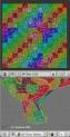 Aplicativo Explodir Renderizar Animar Número da Publicação spse01541 Aplicativo Explodir Renderizar Animar Número da Publicação spse01541 Notificação de Direitos Limitados e de Propriedade Este software
Aplicativo Explodir Renderizar Animar Número da Publicação spse01541 Aplicativo Explodir Renderizar Animar Número da Publicação spse01541 Notificação de Direitos Limitados e de Propriedade Este software
Desenho Técnico II Mecânica
 Desenho Técnico II Mecânica Clicar em opções Clicar em locais de arquivo Clicar em adicionar Selecionar a pasta Configurações no pendrive ou no computador Clicar em OK Clicar em OK Clicar em sim. Como
Desenho Técnico II Mecânica Clicar em opções Clicar em locais de arquivo Clicar em adicionar Selecionar a pasta Configurações no pendrive ou no computador Clicar em OK Clicar em OK Clicar em sim. Como
Uma pasta é pouco mais que um contêiner no qual é possível armazenar arquivos. Se
 9. ARQUIVOS E PASTAS 9.1 O QUE SÃO ARQUIVOS E PASTAS? Um arquivo é muito parecido com um documento digitado que você poderia encontrar na mesa de alguém ou em um arquivo convencional. É um item que contém
9. ARQUIVOS E PASTAS 9.1 O QUE SÃO ARQUIVOS E PASTAS? Um arquivo é muito parecido com um documento digitado que você poderia encontrar na mesa de alguém ou em um arquivo convencional. É um item que contém
Tutorial da Utilidade DTMLink da Trimble
 Tutorial da Utilidade DTMLink da Trimble A utilidade DTMLink da Trimble lhe permite importar superfícies de outras marcas e criar novas superfícies. Pode-se então editar as superfícies, se necessário,
Tutorial da Utilidade DTMLink da Trimble A utilidade DTMLink da Trimble lhe permite importar superfícies de outras marcas e criar novas superfícies. Pode-se então editar as superfícies, se necessário,
